手机的录屏功能在哪里
- 来源: 金舟软件
- 作者:Kylin
- 时间:2025-03-06 18:05:39

金舟录屏大师
-
官方正版
-
纯净安全
-
软件评分:
“iphone怎么打开手机录屏功能啊?很急!”

工具/原料:
硬件型号:iPhone 12
系统版本:iOS 16.5.0
方法一:苹果手机录屏
步骤1:拿出手机,屏幕往下拉动菜单栏,点击“录制”按钮。
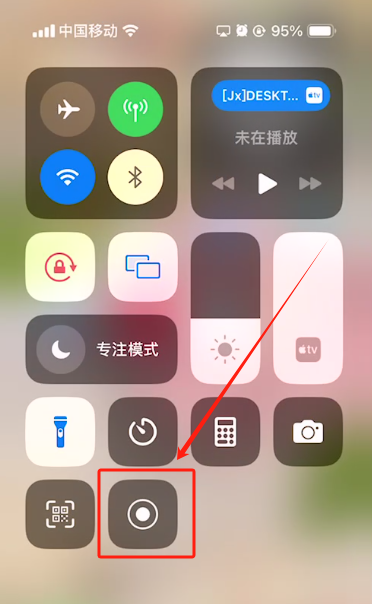
步骤2:进入倒计时,3秒过后正式录制屏幕。

步骤3:点击录制按钮可以看见正在录制的软件,点击即可停止。
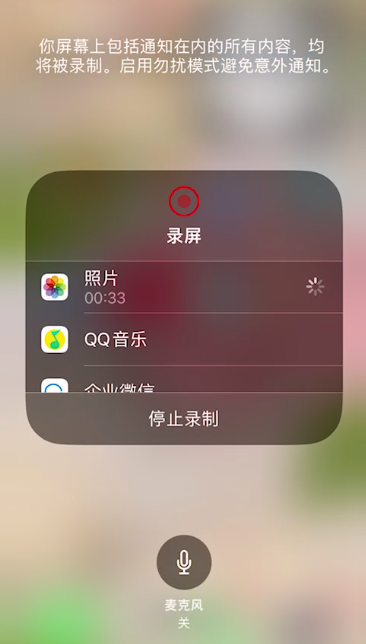
方法二:电脑进行录屏
硬件型号:HUAWEI MateBook D14
系统版本:Windows 11
金舟录屏大师是一款易上手的电脑屏幕录制工具,具有六大录制模式:全屏、区域选择、应用窗口、摄像头、录音、分屏。还提供了定时录屏,设置视频水印,屏幕绘制等功能,多级画质可选,满足所有主流视频平台画质要求,解决电脑屏幕视频录像需求。
步骤1:金舟录屏大师进入页面,设置录屏模式。

步骤2:设置录屏声音。
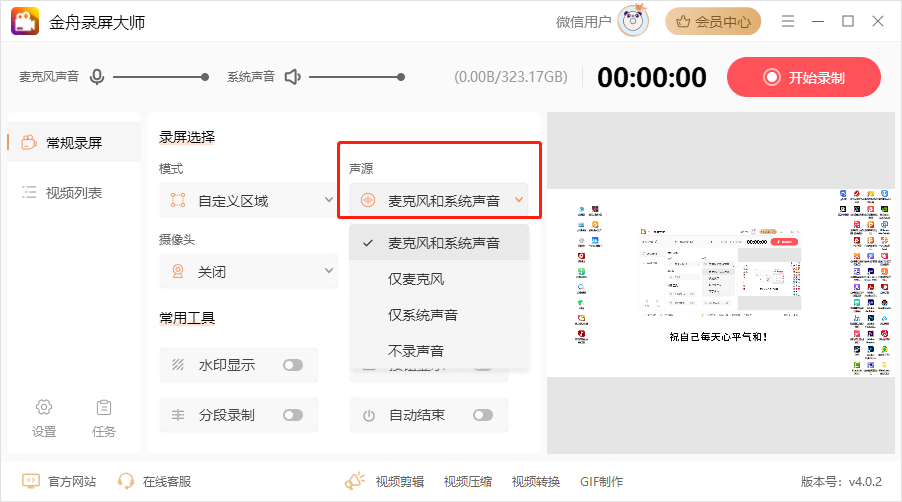
步骤3:设置录屏摄像头。
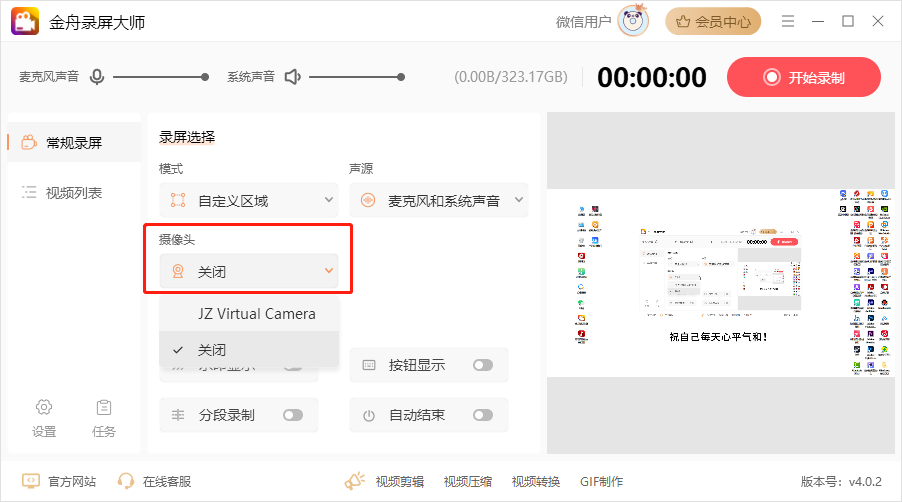
步骤4:点击“开始录制”。
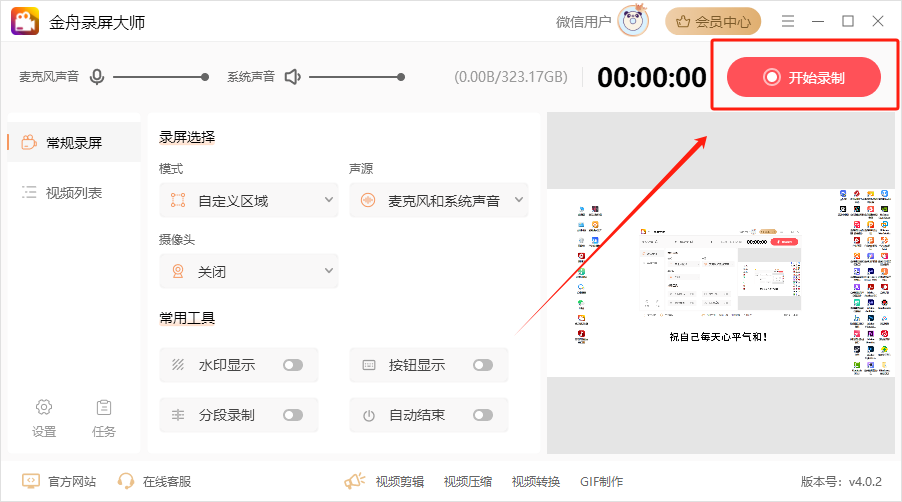
倒计时提示录屏过程中可以进行开始/停止/暂停,显示/隐藏悬浮窗的快捷键。
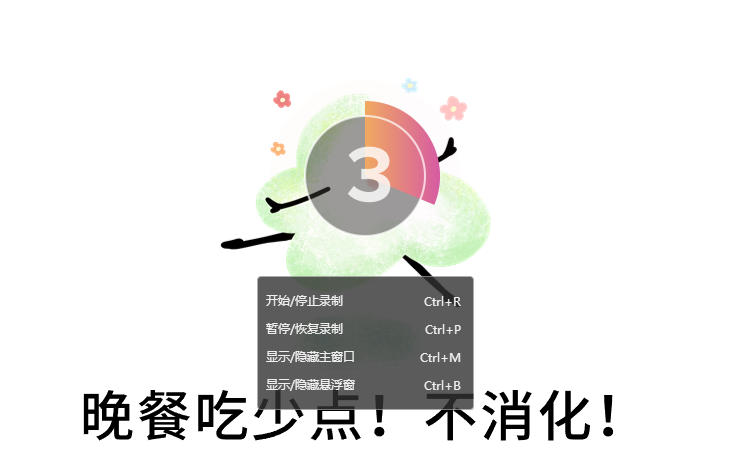
悬浮窗可以关闭。

步骤5:点击停止录制,自动保存,弹出保存视频列表窗口。
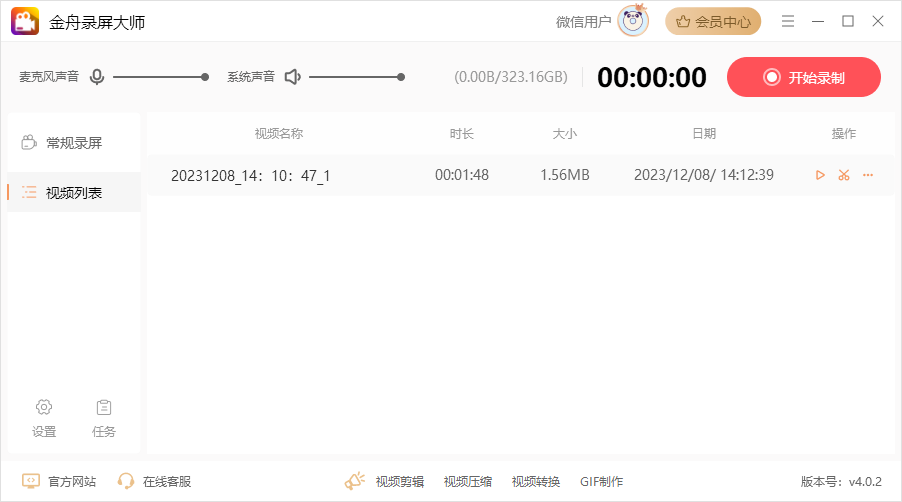
方法三:安卓手机进行录屏
硬件型号:Mate50 Pro
系统版本:HarmonyOS 3.0.0
步骤1:手机页面下拉菜单栏,点击“录制屏幕”按钮。
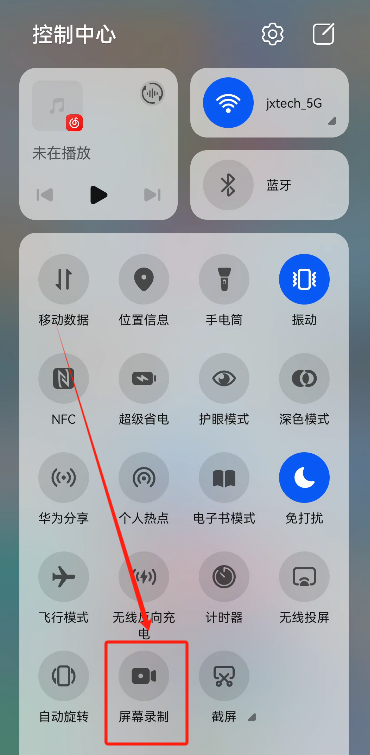
步骤2:停止录屏之后自动保存录制屏幕视频,点击照片可以查看。
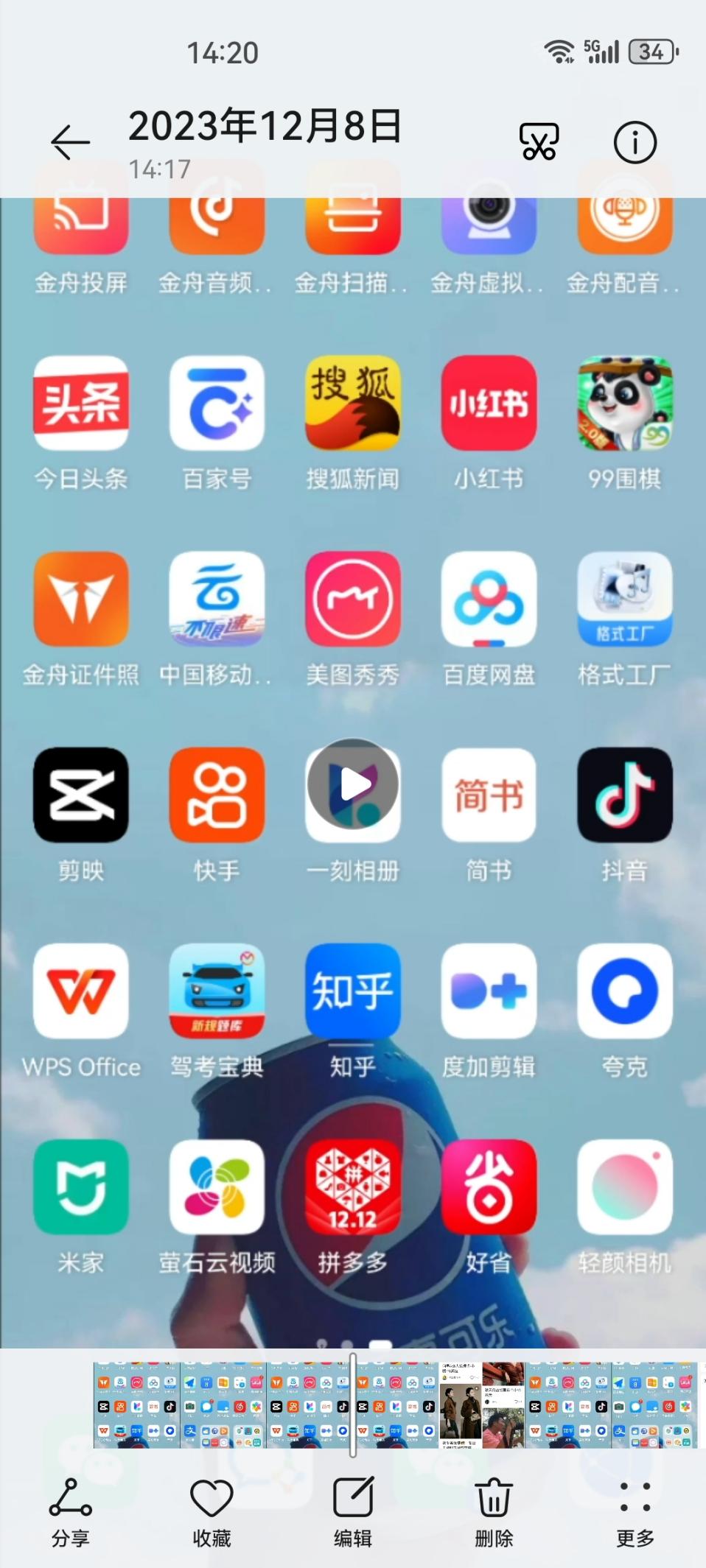
以上就是手机如何录屏的操作啦,还有更多方法可以关注小编后续更新!金舟办公带你学习更多不一样的办公技巧。
推荐阅读:















































































































